Como Agregar Campos Personalizados al Formulario Añadir Entrada de WordPress
 4 minuto(s)
4 minuto(s)En esta página:
Por defecto el CMS WordPress nos brinda los campos básicos y esenciales para crear una nueva entrada o publicación, estos campos esencialmente son 2: titulo del post y contenido del post. Pero en ocasiones necesitamos añadir nuevos campos por alguna razón en particular, como por ejemplo mostrar el nivel necesario para realizar un tutorial: básico, intermedio y avanzado. Esto es solo un ejemplo de un campo que podemos agregar, lógicamente tu puedes agregar los campos que desees, en ese post te enseñaré a Como Agregar Campos Personalizados al Formulario Añadir Entrada de WordPress, vamos con ello.
Antes de continuar, te invito a leer los siguientes artículos:
- Como Obtener Diferentes Tamaños de una Imagen en WordPress 5.7
- Como configurar las Unique Authentication Keys en WordPress
- 5 Plugins de Audio Gratuitos para tus Proyectos con WordPress
- Como Añadir Código JavaScript Personalizado en WordPress 5.5 (Forma correcta según WordPress)
- Como Tu WordPress Puede Beneficiarse con las Pruebas de Regresión Visual (Visual Regression Testing)
- Puedes leer más en la categoría WordPress
Asimismo, te invito a escuchar el Podcast: “Como Mantenerte Motivado Para Seguir Programando” y “Ventajas y Desventajas de Usar 2 o Más Monitores Para un Desarrollador” (Anchor Podcast):
| Spotify: | Sound Cloud: | Apple Podcasts | Anchor Podcasts |
 |
 |
 |
 |
Bien ahora continuemos con el Post: Como Agregar Campos Personalizados al Formulario Añadir Entrada de WordPress.
Como Agregar Campos Personalizados al Formulario Añadir Entrada de WordPress
Para agregar campos a nuestro formulario para añadir ocrear una nueva entrada en WordPress, dirígete al administrador y al lado izquierdo presiona en Plugins, dentro de la página de plugins presiona el botón Añadir nuevo:
Te van aparecer varias opciones, yo elegiré el que dice Advanced Custom Fields (ACF), porque lo he probado y me ha ido bien con ese plugin, presiona el botón Instalar ahora y luego activalo:
Ahora en el lado izquierdo te debe aparecer la opción ACF, ingresa a ella y alli en esa página te debe aparecer un botón que dice + Añadir nuevo, presionalo para crear un nuevo campo:
En esta sección podrás agregar varios campos, esto es genial, por ejemplo creo un campo llamado Nivel, para ponerles un nivel de complejidad a los tutoriales de un blog, una ves que termino de agregar un campo o varios, presiono el botón Guardar cambios para continuar:
Eso es todo, automáticamente cuando vaya al formulario para Añadir o crear una nueva entrada, el campo Nivel aparecerá:
Por último para mostra el nuevo campo en la vista pública de una entrada solo debes colocar el siguiente código en tu Tema de WordPress:
|
1 2 3 4 5 6 |
<!-- código Para Mostrar el campo 'Nivel' en mi Tema de WordPress --> <div class="nivel"> Nivel: <?php echo get_field('field_name'); ?> </div> |
Y podrás ver la nueva información del campo, en mi caso el campo Nivel:
En la documentación oficial del plugin puedes encontrar otros ejemplos de código que puedes usar en tu tema de WordPress. Asimismo cuando creas un nuevo campo, puedes elegir que tipo de campo agregar y no solo un campo de texto.
Conclusión
En este tutorial has aprendido a Como Agregar Campos Personalizados al Formulario Añadir Entrada de WordPress, saber esto te servirá como base para agregar campos más avanzados a tu formulario. Conforme uses este plugin lo dominarás y entenderás como funciona, como se dice la práctica hace al maestro.
Nota(s)
- No olvides que debemos usar la Tecnología para hacer cosas Buenas por el Mundo.
Síguenos en las Redes Sociales para que no te pierdas nuestros próximos contenidos.
- Wordpress
- 15-05-2023
- 15-05-2023
- Crear un Post - Eventos Devs - Foro
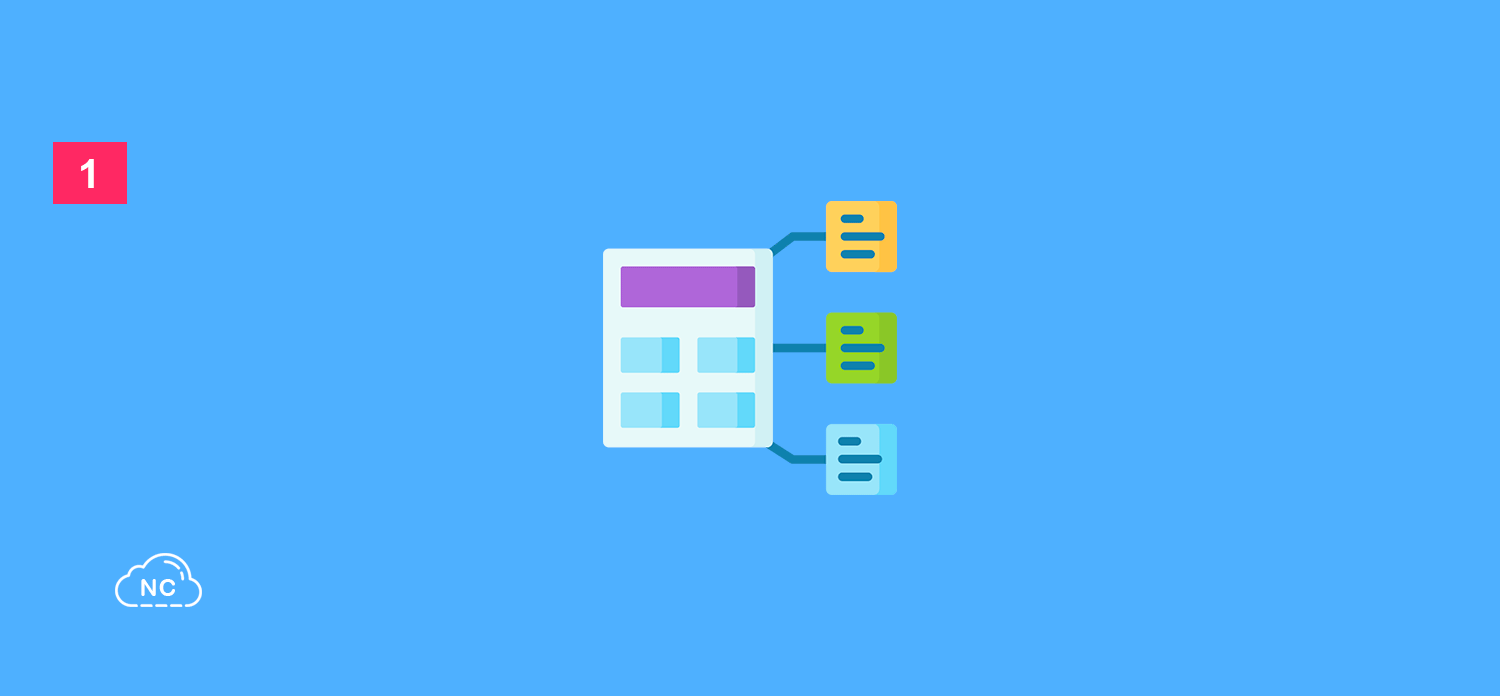
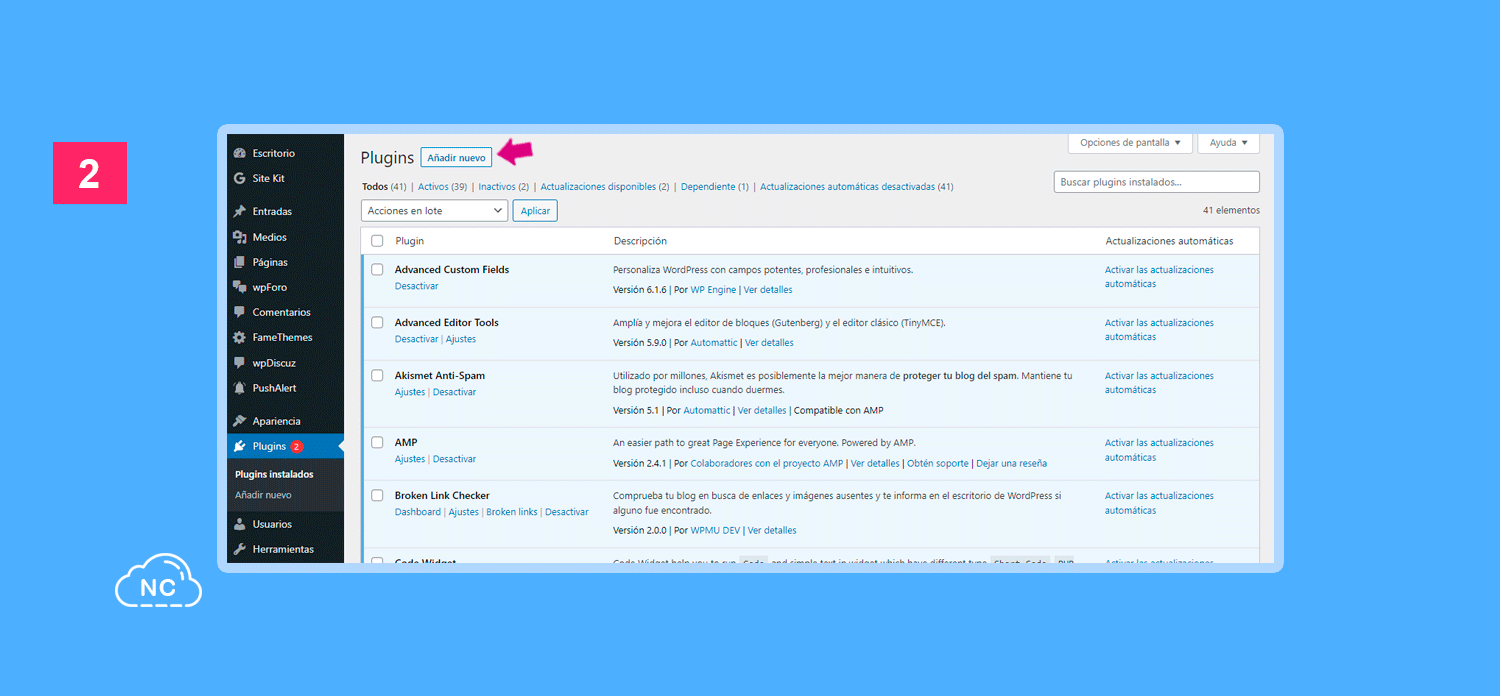
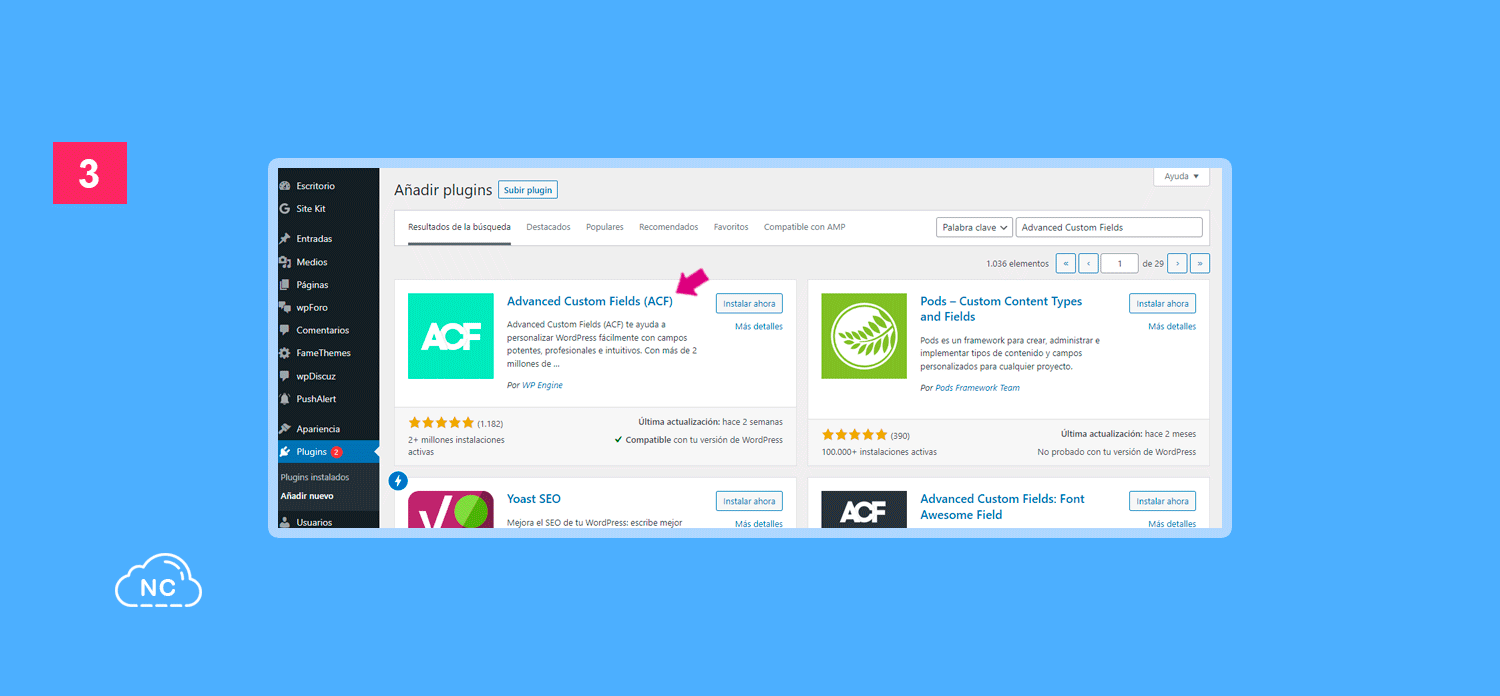


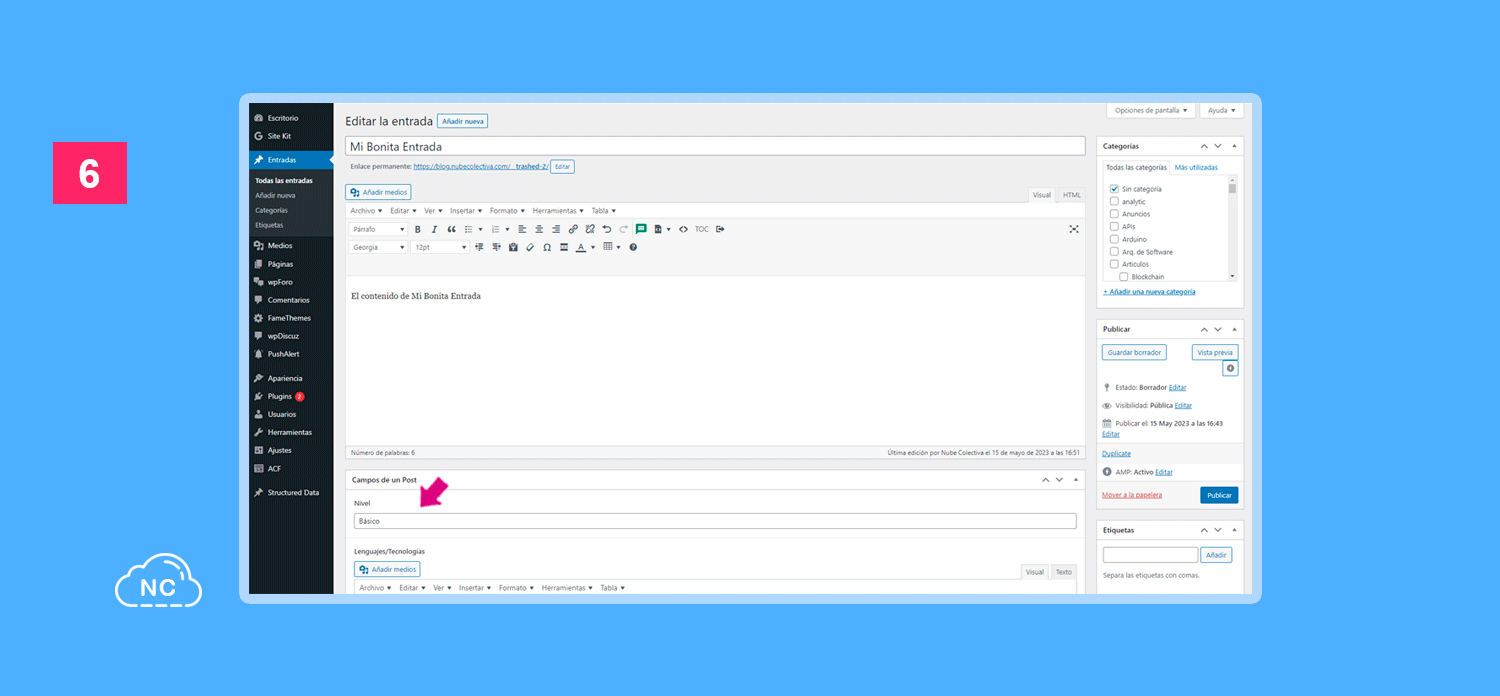
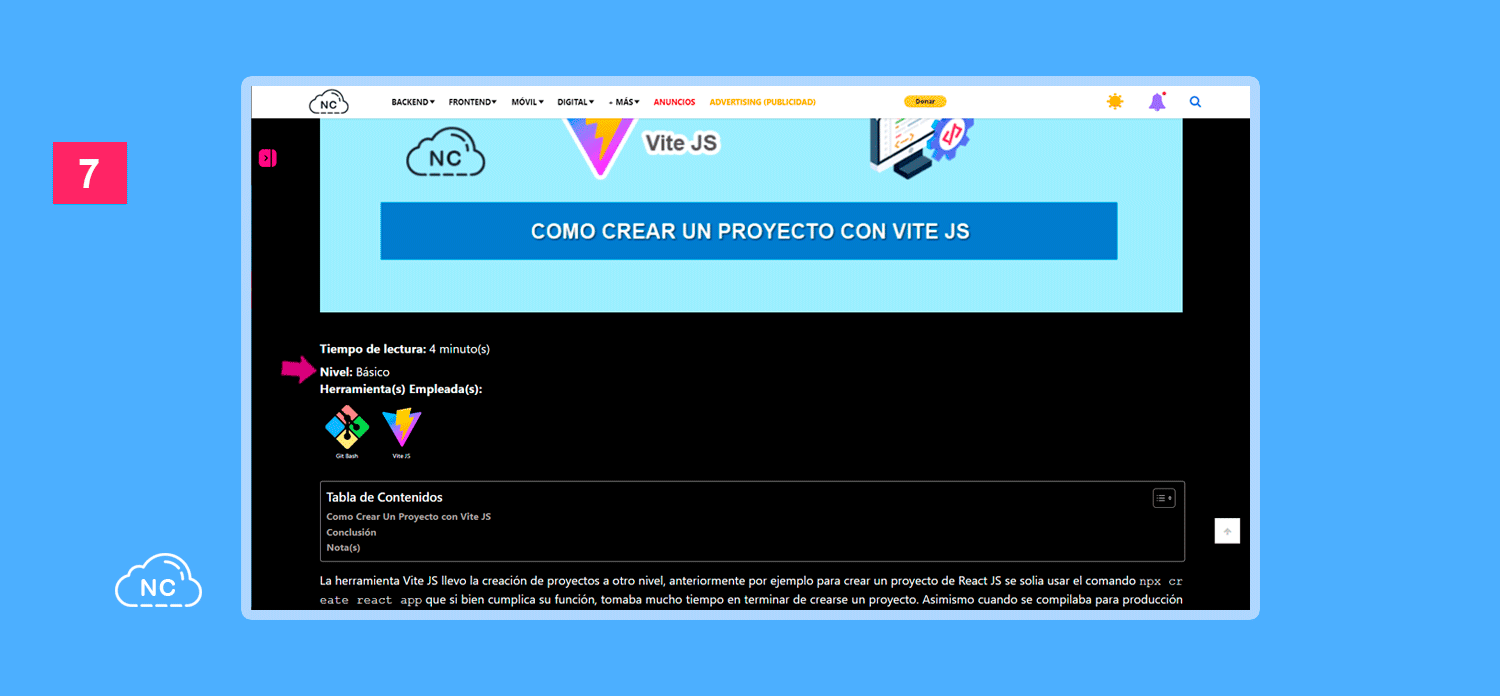











 Seguimos trabajando las 24 horas del día para brindarte la mejor experiencia en la comunidad.
Seguimos trabajando las 24 horas del día para brindarte la mejor experiencia en la comunidad.
 Hemos corregido el problema y ahora la web no muestra esa barra horizontal y se ve en su tamaño natural.
Seguimos trabajando las 24 horas del día, para mejorar la comunidad.
Hemos corregido el problema y ahora la web no muestra esa barra horizontal y se ve en su tamaño natural.
Seguimos trabajando las 24 horas del día, para mejorar la comunidad. Seguimos trabajando las 24 horas y 365 días del año para mejorar tu experiencia en la comunidad.
Seguimos trabajando las 24 horas y 365 días del año para mejorar tu experiencia en la comunidad.

 Seguimos trabajando para brindarte le mejor experiencia en Nube Colectiva.
Seguimos trabajando para brindarte le mejor experiencia en Nube Colectiva.

Social
Redes Sociales (Developers)
Redes Sociales (Digital)